Vous pouvez créer vos propres enquêtes personnalisées dans Google en utilisant Google Forms. Google Forms est l'une des applications accessibles dans Google Docs ou Drive. Cela rend la création de votre sondage ou sondage facile et simple. Vous pouvez même envoyer le sondage et recevoir et consulter toutes les réponses directement. Toutes les données collectées à partir de l'enquête sont automatiquement stockées dans une feuille de calcul enregistrée dans votre Google Drive. Notez toutefois que vous ne pouvez le faire que depuis le site Web de Google Drive.
Méthode One of Three:
Création de l'enquête
-
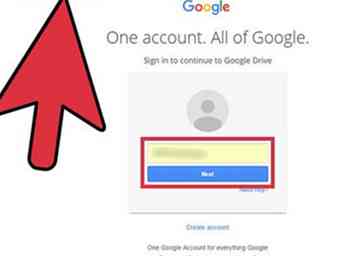 1 Connectez-vous au site Web de Google Drive. Visitez Google Drive (drive.google.com) depuis n'importe quel navigateur Web. Connectez-vous avec votre adresse e-mail et votre mot de passe Gmail. Ceci est votre ID Google unique pour tous les services de Google, y compris Google Drive.
1 Connectez-vous au site Web de Google Drive. Visitez Google Drive (drive.google.com) depuis n'importe quel navigateur Web. Connectez-vous avec votre adresse e-mail et votre mot de passe Gmail. Ceci est votre ID Google unique pour tous les services de Google, y compris Google Drive. - Une fois connecté, vous serez amené dans le répertoire principal. Tous vos documents, feuilles de calcul, diapositives, formulaires et autres créés dans Google sont ici.
- Il n'est actuellement pas possible de créer un formulaire Google à partir de l'application mobile Drive.
- Si vous ne possédez pas de compte Google, vous pouvez en créer un gratuitement à partir de la page de connexion. Voir Comment créer un compte Google pour des instructions détaillées sur la création d'un compte gratuit.
-
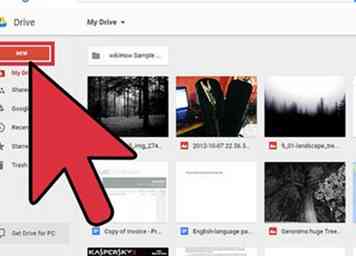 2 Cliquez sur le bouton «Nouveau» dans le coin supérieur gauche. Un menu déroulant répertoriant tous les documents ou fichiers que vous pouvez créer apparaîtra.
2 Cliquez sur le bouton «Nouveau» dans le coin supérieur gauche. Un menu déroulant répertoriant tous les documents ou fichiers que vous pouvez créer apparaîtra. -
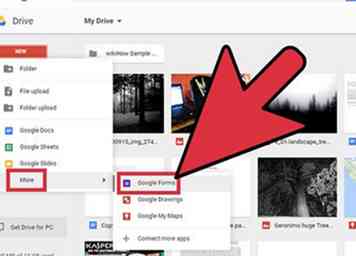 3 Survolez «Plus» et sélectionnez «Google Forms».”Un nouvel onglet ou une nouvelle fenêtre s’ouvrira avec le nouveau formulaire sans titre.
3 Survolez «Plus» et sélectionnez «Google Forms».”Un nouvel onglet ou une nouvelle fenêtre s’ouvrira avec le nouveau formulaire sans titre. -
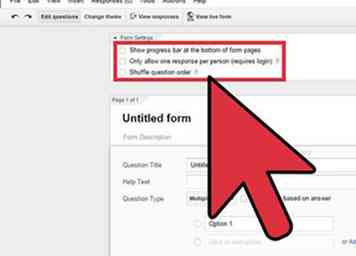 4 Définissez les paramètres de l'enquête. Quelques options sont disponibles en haut de la page pour contrôler les paramètres de votre enquête. Cochez chacune de ces cases et cochez celles que vous souhaitez appliquer à votre enquête.
4 Définissez les paramètres de l'enquête. Quelques options sont disponibles en haut de la page pour contrôler les paramètres de votre enquête. Cochez chacune de ces cases et cochez celles que vous souhaitez appliquer à votre enquête. - «Afficher la barre de progression en bas des pages du formulaire» -Touchez cette option si vous souhaitez afficher une barre de progression pour chaque page du sondage. Cela permettra au répondant de connaître l’état d’avancement de l’enquête.
- «Autoriser une réponse par personne» - Cochez cette option si vous souhaitez limiter les réponses à une seule par répondant. Cela peut être une bonne option si vous ne souhaitez pas fausser vos résultats et capturer uniquement des personnes interrogées uniques.
- «Mélanger l'ordre des questions» - Cochez cette option si vous souhaitez que vos questions soient affichées au hasard pour différents répondants. Cela peut être utile si vos questions ne sont pas liées entre elles ou si elles ne sont pas séquentielles.
-
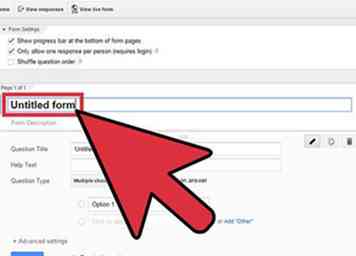 5 Nommez l'enquête. Cliquez sur le texte «Sans titre» et modifiez le nom de votre enquête. Vous pouvez également placer une description facultative sous le titre pour fournir un arrière-plan, des objectifs ou des instructions à vos répondants.
5 Nommez l'enquête. Cliquez sur le texte «Sans titre» et modifiez le nom de votre enquête. Vous pouvez également placer une description facultative sous le titre pour fournir un arrière-plan, des objectifs ou des instructions à vos répondants.
Méthode deux sur trois:
Faire vos questions
-
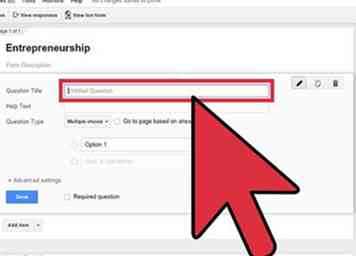 1 Ecrivez votre première question dans la case "Titre de la question". Vous pouvez poser autant de questions que nécessaire dans le sondage, mais vous devrez en avoir au moins une. Commencez par la question que vous souhaitez poser.
1 Ecrivez votre première question dans la case "Titre de la question". Vous pouvez poser autant de questions que nécessaire dans le sondage, mais vous devrez en avoir au moins une. Commencez par la question que vous souhaitez poser. -
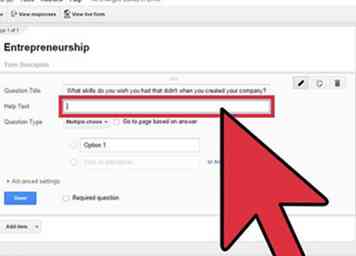 2 Ajouter du texte d'aide pour le lecteur. Vous pouvez ajouter du texte d'aide pour guider les répondants dans la réponse à la question. Utilisez ceci pour expliquer tout ce qui peut être déroutant dans la question ou pour ajouter un contexte.
2 Ajouter du texte d'aide pour le lecteur. Vous pouvez ajouter du texte d'aide pour guider les répondants dans la réponse à la question. Utilisez ceci pour expliquer tout ce qui peut être déroutant dans la question ou pour ajouter un contexte. -
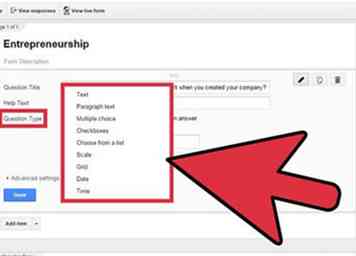 3 Sélectionnez le "Type de question". Indiquez quel type de réponse est acceptable pour la question. Cliquez sur la liste déroulante pour voir les options. Vous pouvez le définir sur Texte, Choix multiples, Cases à cocher, Échelle et autres.
3 Sélectionnez le "Type de question". Indiquez quel type de réponse est acceptable pour la question. Cliquez sur la liste déroulante pour voir les options. Vous pouvez le définir sur Texte, Choix multiples, Cases à cocher, Échelle et autres. -
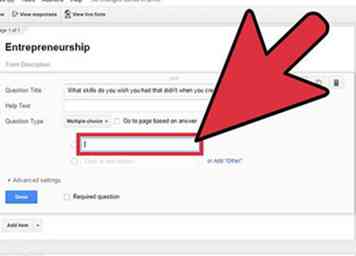 4 Ajustez les options de réponse. Selon votre type de question, le prochain élément du champ changera. Mettez les réponses acceptables dans les champs fournis. Par exemple, si vous avez choisi Choix multiple, vous devez indiquer les choix à donner à vos répondants. Chaque type de question a des "paramètres avancés" supplémentaires que vous pouvez également modifier.
4 Ajustez les options de réponse. Selon votre type de question, le prochain élément du champ changera. Mettez les réponses acceptables dans les champs fournis. Par exemple, si vous avez choisi Choix multiple, vous devez indiquer les choix à donner à vos répondants. Chaque type de question a des "paramètres avancés" supplémentaires que vous pouvez également modifier. -
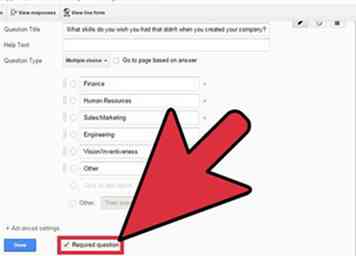 5 Rendre une question obligatoire. Il y a une case à cocher en bas de la question pour en faire une question obligatoire. Cochez-la si vous voulez qu'elle soit obligatoire, ce qui signifie qu'une réponse est requise avant de passer à la suivante.
5 Rendre une question obligatoire. Il y a une case à cocher en bas de la question pour en faire une question obligatoire. Cochez-la si vous voulez qu'elle soit obligatoire, ce qui signifie qu'une réponse est requise avant de passer à la suivante. -
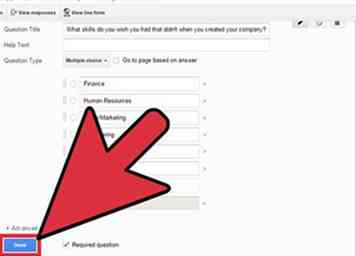 6 Cliquez sur le bouton "Terminé" pour enregistrer votre question. Si vous avez une autre question à ajouter à l'enquête, cliquez sur le bouton «Ajouter un élément» en dessous.
6 Cliquez sur le bouton "Terminé" pour enregistrer votre question. Si vous avez une autre question à ajouter à l'enquête, cliquez sur le bouton «Ajouter un élément» en dessous.
Méthode trois sur trois:
Finition et envoi de l'enquête
-
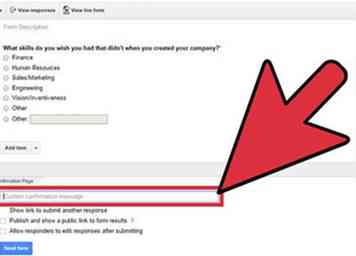 1 Ajoutez un message de page de confirmation. La dernière section de votre enquête est la page de confirmation. La page de confirmation est la page qui apparaîtra une fois que vos répondants auront terminé l'enquête. Vous pouvez mettre un message de remerciement générique ou une confirmation de réception des réponses dans le premier champ.
1 Ajoutez un message de page de confirmation. La dernière section de votre enquête est la page de confirmation. La page de confirmation est la page qui apparaîtra une fois que vos répondants auront terminé l'enquête. Vous pouvez mettre un message de remerciement générique ou une confirmation de réception des réponses dans le premier champ. -
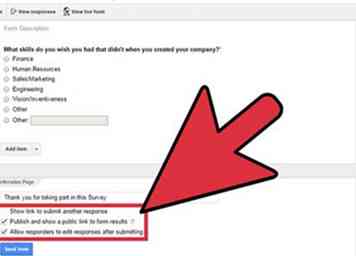 2 Ajustez les paramètres de la page de confirmation. Il existe quelques autres options pour contrôler vos paramètres de confirmation. Cochez celles que vous souhaitez appliquer.
2 Ajustez les paramètres de la page de confirmation. Il existe quelques autres options pour contrôler vos paramètres de confirmation. Cochez celles que vous souhaitez appliquer. - «Afficher le lien pour soumettre une autre réponse» - Cochez cette option pour montrer aux personnes interrogées un lien pour répondre à nouveau au sondage.
- «Publier et afficher un lien public vers les résultats du formulaire» - Cochez cette option pour montrer aux personnes interrogées le lien vers les résultats du sondage.
- «Autoriser les répondants à modifier les réponses après la soumission» - Cochez cette option si vous autorisez vos répondants à modifier leurs réponses après la soumission.
-
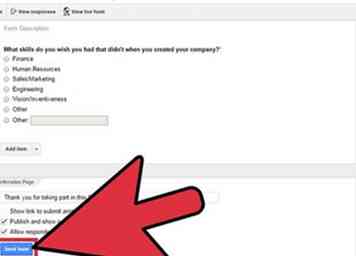 3 Envoyer le formulaire Cliquez sur le bouton "Envoyer le formulaire" en bas de la page pour enregistrer votre sondage et l'envoyer. Une fenêtre apparaîtra pour afficher le lien vers votre formulaire d'enquête. Distribuez ce lien à vos répondants. Toutes leurs réponses seront automatiquement enregistrées par Google Forms dans un fichier Google Spreadsheet enregistré sur votre Google Drive.[1]
3 Envoyer le formulaire Cliquez sur le bouton "Envoyer le formulaire" en bas de la page pour enregistrer votre sondage et l'envoyer. Une fenêtre apparaîtra pour afficher le lien vers votre formulaire d'enquête. Distribuez ce lien à vos répondants. Toutes leurs réponses seront automatiquement enregistrées par Google Forms dans un fichier Google Spreadsheet enregistré sur votre Google Drive.[1] - Partage via un réseau social - Vous pouvez partager ce lien via Google Plus, Facebook et Twitter. Cliquez sur les boutons de réseau social appropriés pour continuer.
- Envoyer par e-mail - Vous pouvez également partager directement l'enquête par e-mail. Tapez les adresses e-mail de vos répondants dans la dernière section de la fenêtre.
Facebook
Twitter
Google+
 Minotauromaquia
Minotauromaquia
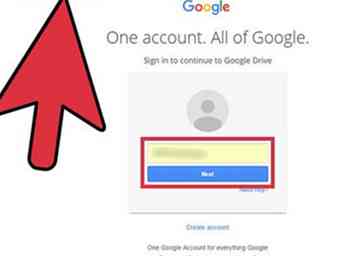 1 Connectez-vous au site Web de Google Drive. Visitez Google Drive (drive.google.com) depuis n'importe quel navigateur Web. Connectez-vous avec votre adresse e-mail et votre mot de passe Gmail. Ceci est votre ID Google unique pour tous les services de Google, y compris Google Drive.
1 Connectez-vous au site Web de Google Drive. Visitez Google Drive (drive.google.com) depuis n'importe quel navigateur Web. Connectez-vous avec votre adresse e-mail et votre mot de passe Gmail. Ceci est votre ID Google unique pour tous les services de Google, y compris Google Drive. 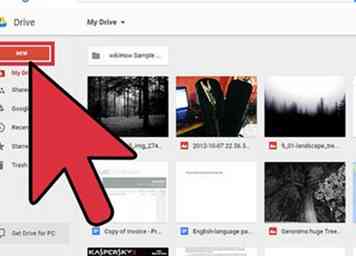 2 Cliquez sur le bouton «Nouveau» dans le coin supérieur gauche. Un menu déroulant répertoriant tous les documents ou fichiers que vous pouvez créer apparaîtra.
2 Cliquez sur le bouton «Nouveau» dans le coin supérieur gauche. Un menu déroulant répertoriant tous les documents ou fichiers que vous pouvez créer apparaîtra. 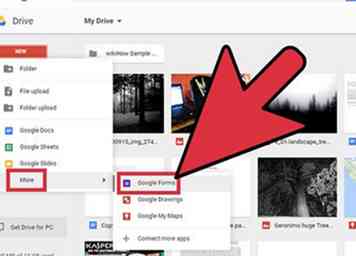 3 Survolez «Plus» et sélectionnez «Google Forms».”Un nouvel onglet ou une nouvelle fenêtre s’ouvrira avec le nouveau formulaire sans titre.
3 Survolez «Plus» et sélectionnez «Google Forms».”Un nouvel onglet ou une nouvelle fenêtre s’ouvrira avec le nouveau formulaire sans titre. 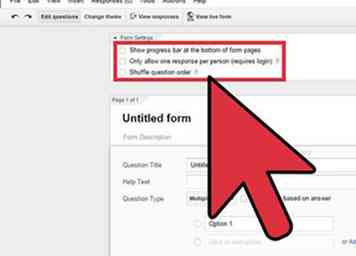 4 Définissez les paramètres de l'enquête. Quelques options sont disponibles en haut de la page pour contrôler les paramètres de votre enquête. Cochez chacune de ces cases et cochez celles que vous souhaitez appliquer à votre enquête.
4 Définissez les paramètres de l'enquête. Quelques options sont disponibles en haut de la page pour contrôler les paramètres de votre enquête. Cochez chacune de ces cases et cochez celles que vous souhaitez appliquer à votre enquête. 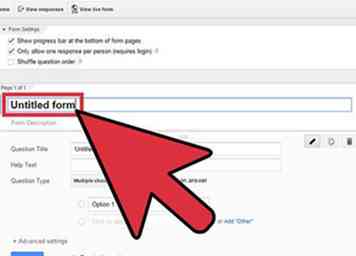 5 Nommez l'enquête. Cliquez sur le texte «Sans titre» et modifiez le nom de votre enquête. Vous pouvez également placer une description facultative sous le titre pour fournir un arrière-plan, des objectifs ou des instructions à vos répondants.
5 Nommez l'enquête. Cliquez sur le texte «Sans titre» et modifiez le nom de votre enquête. Vous pouvez également placer une description facultative sous le titre pour fournir un arrière-plan, des objectifs ou des instructions à vos répondants. 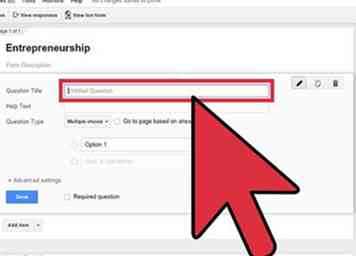 1 Ecrivez votre première question dans la case "Titre de la question". Vous pouvez poser autant de questions que nécessaire dans le sondage, mais vous devrez en avoir au moins une. Commencez par la question que vous souhaitez poser.
1 Ecrivez votre première question dans la case "Titre de la question". Vous pouvez poser autant de questions que nécessaire dans le sondage, mais vous devrez en avoir au moins une. Commencez par la question que vous souhaitez poser. 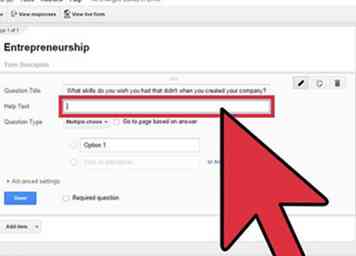 2 Ajouter du texte d'aide pour le lecteur. Vous pouvez ajouter du texte d'aide pour guider les répondants dans la réponse à la question. Utilisez ceci pour expliquer tout ce qui peut être déroutant dans la question ou pour ajouter un contexte.
2 Ajouter du texte d'aide pour le lecteur. Vous pouvez ajouter du texte d'aide pour guider les répondants dans la réponse à la question. Utilisez ceci pour expliquer tout ce qui peut être déroutant dans la question ou pour ajouter un contexte. 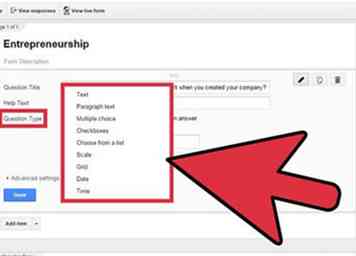 3 Sélectionnez le "Type de question". Indiquez quel type de réponse est acceptable pour la question. Cliquez sur la liste déroulante pour voir les options. Vous pouvez le définir sur Texte, Choix multiples, Cases à cocher, Échelle et autres.
3 Sélectionnez le "Type de question". Indiquez quel type de réponse est acceptable pour la question. Cliquez sur la liste déroulante pour voir les options. Vous pouvez le définir sur Texte, Choix multiples, Cases à cocher, Échelle et autres. 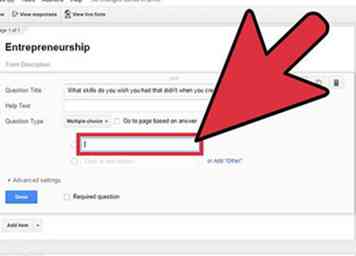 4 Ajustez les options de réponse. Selon votre type de question, le prochain élément du champ changera. Mettez les réponses acceptables dans les champs fournis. Par exemple, si vous avez choisi Choix multiple, vous devez indiquer les choix à donner à vos répondants. Chaque type de question a des "paramètres avancés" supplémentaires que vous pouvez également modifier.
4 Ajustez les options de réponse. Selon votre type de question, le prochain élément du champ changera. Mettez les réponses acceptables dans les champs fournis. Par exemple, si vous avez choisi Choix multiple, vous devez indiquer les choix à donner à vos répondants. Chaque type de question a des "paramètres avancés" supplémentaires que vous pouvez également modifier. 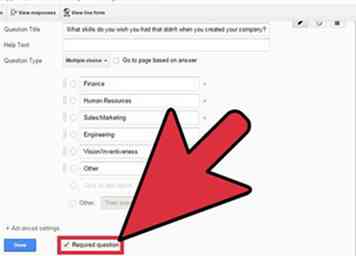 5 Rendre une question obligatoire. Il y a une case à cocher en bas de la question pour en faire une question obligatoire. Cochez-la si vous voulez qu'elle soit obligatoire, ce qui signifie qu'une réponse est requise avant de passer à la suivante.
5 Rendre une question obligatoire. Il y a une case à cocher en bas de la question pour en faire une question obligatoire. Cochez-la si vous voulez qu'elle soit obligatoire, ce qui signifie qu'une réponse est requise avant de passer à la suivante. 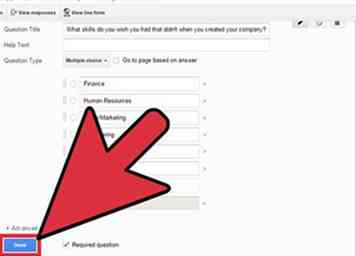 6 Cliquez sur le bouton "Terminé" pour enregistrer votre question. Si vous avez une autre question à ajouter à l'enquête, cliquez sur le bouton «Ajouter un élément» en dessous.
6 Cliquez sur le bouton "Terminé" pour enregistrer votre question. Si vous avez une autre question à ajouter à l'enquête, cliquez sur le bouton «Ajouter un élément» en dessous. 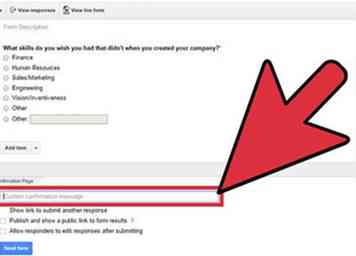 1 Ajoutez un message de page de confirmation. La dernière section de votre enquête est la page de confirmation. La page de confirmation est la page qui apparaîtra une fois que vos répondants auront terminé l'enquête. Vous pouvez mettre un message de remerciement générique ou une confirmation de réception des réponses dans le premier champ.
1 Ajoutez un message de page de confirmation. La dernière section de votre enquête est la page de confirmation. La page de confirmation est la page qui apparaîtra une fois que vos répondants auront terminé l'enquête. Vous pouvez mettre un message de remerciement générique ou une confirmation de réception des réponses dans le premier champ. 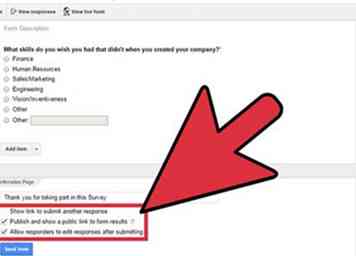 2 Ajustez les paramètres de la page de confirmation. Il existe quelques autres options pour contrôler vos paramètres de confirmation. Cochez celles que vous souhaitez appliquer.
2 Ajustez les paramètres de la page de confirmation. Il existe quelques autres options pour contrôler vos paramètres de confirmation. Cochez celles que vous souhaitez appliquer. 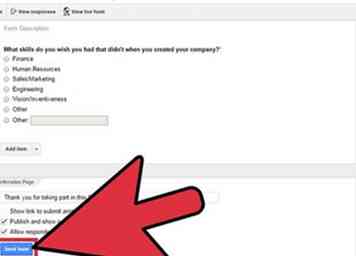 3 Envoyer le formulaire Cliquez sur le bouton "Envoyer le formulaire" en bas de la page pour enregistrer votre sondage et l'envoyer. Une fenêtre apparaîtra pour afficher le lien vers votre formulaire d'enquête. Distribuez ce lien à vos répondants. Toutes leurs réponses seront automatiquement enregistrées par Google Forms dans un fichier Google Spreadsheet enregistré sur votre Google Drive.[1]
3 Envoyer le formulaire Cliquez sur le bouton "Envoyer le formulaire" en bas de la page pour enregistrer votre sondage et l'envoyer. Une fenêtre apparaîtra pour afficher le lien vers votre formulaire d'enquête. Distribuez ce lien à vos répondants. Toutes leurs réponses seront automatiquement enregistrées par Google Forms dans un fichier Google Spreadsheet enregistré sur votre Google Drive.[1]